在CAD设计中,分解图形是一项至关重要的操作。它就像将一个错综复杂的拼图拆分成各个简单的部分,使得每个部分都能单独处理和修改,从而大大简化了绘图过程。那么,如何进行这一分解操作呢?接下来,小编将以浩辰CAD软件为例,详细解读一下如何通过调用CAD分解命令来分解图形。
1. 启动浩辰CAD软件后,并打开需要分解的图形文件。
2. 在命令行中输入“EXPLODE”命令,按下回车键。
3. 根据提示选择需要分解的图形对象,按下回车键。
4. 此时,所选的图形对象将被分解成各自独立的线条或块状。
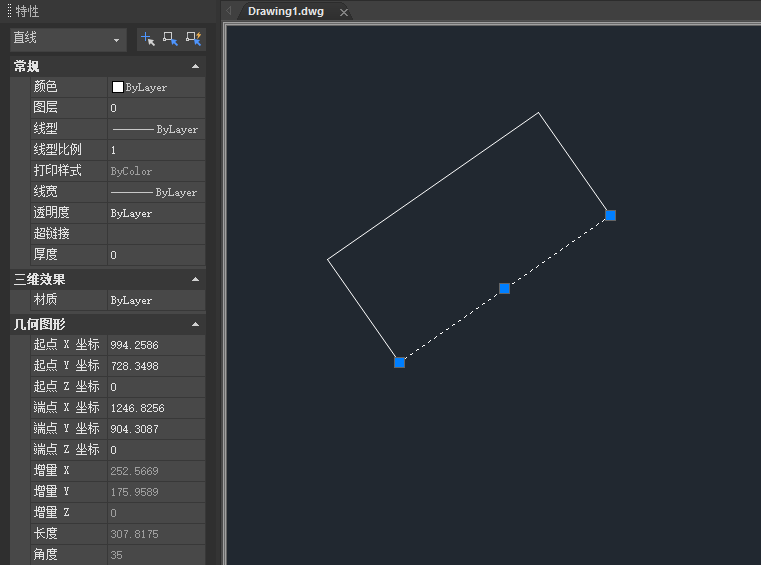
(1)多段线。分解成线段和圆弧。
(2)三维实体。将平面分解成面域,非平面的面分解成曲面。
(3)圆弧。如果位于非一致比例的块内,则分解为椭圆弧。
(4)块。一次删除一个编组级。如一个块包含一个多段线或嵌套块,那么对该块的分解就首先显露出该多段线或嵌套块,然后再分别分解该块中的各个对象。具有相同 X、Y、Z 比例的块将分解成它们的部件对象。具有不同 X、Y、Z 比例的块(非一致比例块)可能分解成意外的对象。 当按非统一比例缩放的块中包含无法分解的对象时,这些块将被收集到一个匿名块(名称以"*E"为前缀)中,并按非统一比例缩放进行参照。 如果这种块中的所有对象都不可分解,则选定的块参照不能分解。非一致缩放的块中的体、三维实体和面域图元不能分解。分解一个包含属性的块将删除属性值并重显示属性定义。不能分解用 MINSERT 和外部参照插入的块以及外部参照依赖的块。
(5)体。分解成一个单一表面的体(非平面表面)、面域或曲线。
(6)圆。如果位于非一致比例的块内,则分解为椭圆。
(7)引线。根据引线的不同,可分解成直线、样条曲线、实体(箭头)、块插入(箭头、注释块)、多行文字或公差对象。
(8)多行文字。分解成文字对象。
(9)多线。分解成直线和圆弧。
(10)多面网格。单顶点网格分解成点对象。 双顶点网格分解成直线。 三顶点网格分解成三维面。
(11)面域。分解成直线、圆弧或样条曲线。
以上就是浩辰CAD软件中关于CAD分解命令的操作步骤了,本文通过一个简单的示例,给大家展示了如何使用分解功能来处理各种对象,包括块、文字和组等。这个功能非常实用,相信它将成为你CAD设计中的得力助手。

2024-03-05
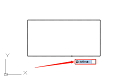
2023-06-16
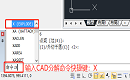
2021-12-17
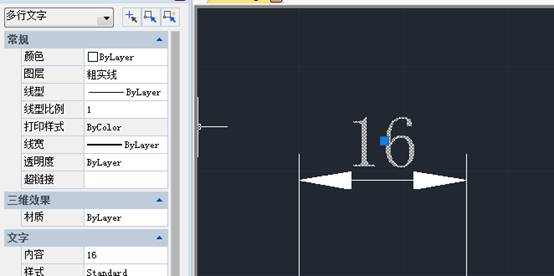
2019-10-30
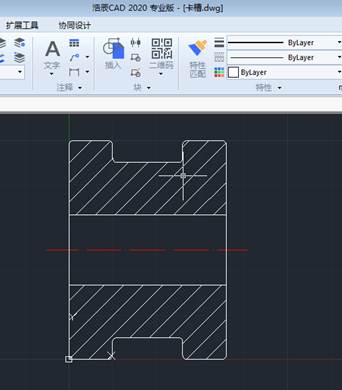
2019-10-30
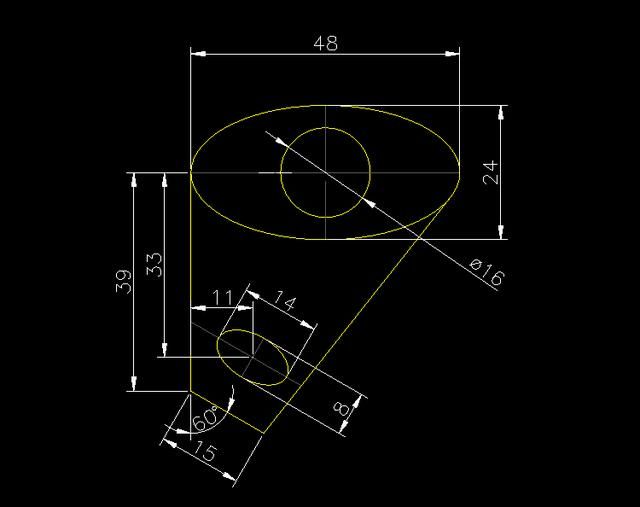
2019-09-23
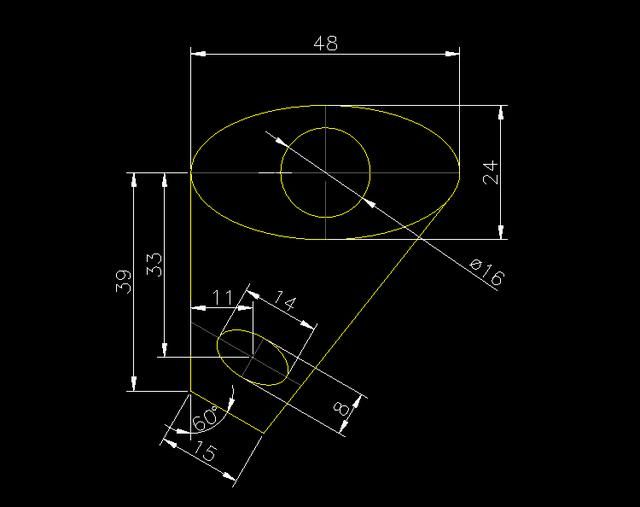
2019-08-21
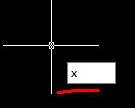
2019-07-26
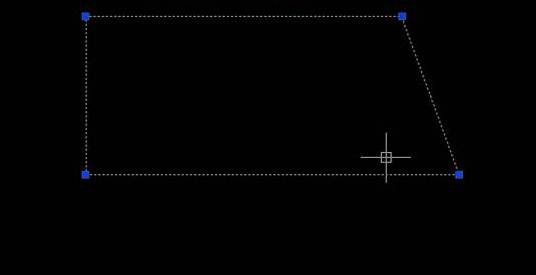
2019-06-25
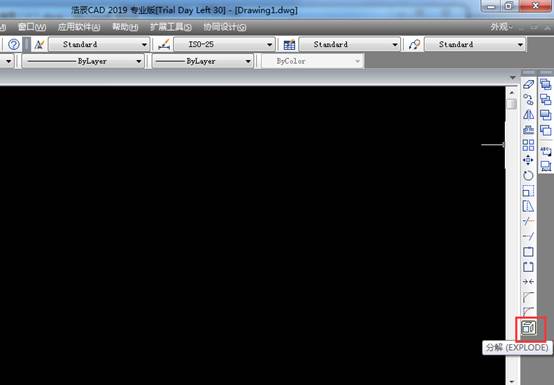
2019-06-25
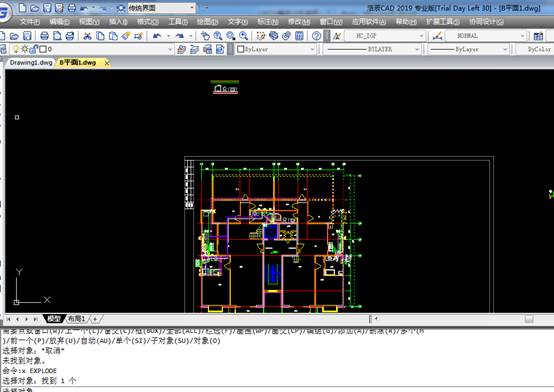
2019-06-25
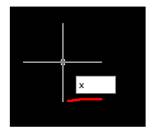
2019-06-13
